
업데이트: 2011.04.27
용량: 11.7MB
제작사: TeamViewer
다운로드: 앱스토어
등급: 4+ 등급
가격: 무료 아이패드는 좋은 기기이지만 여러 가지 제약이 존재합니다. 많은 양의 자료를 가지고 다닐 수도 없고 인터넷의 플래시 파일 보기도 제한이 되며, 몇몇 사이트의 게시판에서는 글을 쓸 수 없기도 합니다. 아이패드만 가지고 외출을 하였을 때 가끔 내 PC에 저장된 자료가 필요할 때 난감한 때도 있지요.
만약 아이패드에서 집에 있는 내 PC에 접속하여 사용할 수 있다면 어떨까요? 그렇게 된다면 PC의 자료를 클라우드 서비스에 올려놓고 아이패드로 불러와 볼 수도 있고, 공인인증서 걱정 없이 내 PC에서 은행 거래가 되며, 인터넷 사이트도 제한 없이 사용할 수 있을 것입니다. 이러한 사용자의 바람을 이루어주는 원격조정 앱을 소개해 드립니다. 개인사용자에 한하여 무료로 제공되는 강력한 원격조정 앱 “Team Viewer”(이하 팀뷰어)가 그 주인공입니다.
팀뷰어는 사용자의 PC 화면을 무선 네트워크 및 3G 서비스를 이용하여 아이패드 화면에 띄워 주는 원격조정 앱입니다. 팀뷰어로 띄워진 내 PC의 화면을 보며 늘 쓰던 대로 PC를 조작할 수 있습니다. 기본적으로 아이패드는 모니터의 역할을 하는 것으로서 터치를 통해 마우스 조작을 하고 화상 키보드를 불러 입력을 하게 됩니다. 처음에는 조금 어색한 느낌이지만, 어느 정도 사용하다 보면 집에서 PC를 사용하듯 익숙하게 조작할 수 있게 됩니다.
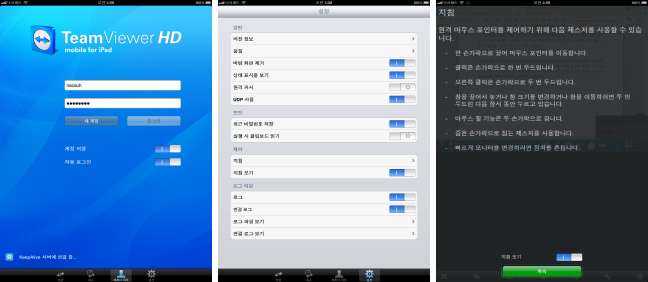
팀뷰어는 와이파이뿐만 아니라 3G도 지원하기 때문에 아이패드가 3G 버전이라면 어느 곳에서든지 내 PC에 접속할 수 있습니다. 만약 공유기를 사용하시는 중이라면 WOL (Wake on Lan / 자동으로 PC를 on off 하는 기능)을 통해 외부에서 내 PC의 전원을 켤 수 있습니다. 몇 년 동안 나온 대부분의 PC가 WOL 기능을 지원하니 관심 있으신 분들은 검색을 통해 관련 정보를 찾으시기 바랍니다. (메인보드와 공유기 별로 설정방법이 다르기 때문에 본 리뷰(review)에서 다루기엔 내용이 많아 생략합니다.) 공유기를 통해 PC 전원을 켜는 문제도 해결되었고, PC에 팀뷰어 서버프로그램도 깔려 있다면 팀뷰어를 사용할 모든 준비가 끝난 것입니다.
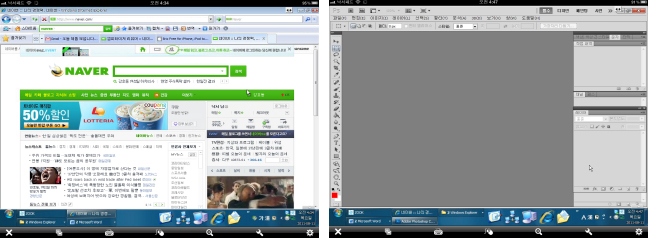
마우스 제어는 화면 터치로 사용합니다. 일반 마우스만큼 자유자재로 쓰기엔 조금 부족한 느낌이지만 다양한 제스처를 사용하여 일반 PC에서 마우스를 쓰듯 모든 기능을 쓸 수는 있습니다. 사용자가 많이 쓰는 마우스의 오른쪽 클릭을 할 경우 제스처 사용이 익숙지 않은 사용자를 위해 우클릭 버튼을 따로 화면에 배치해 놓고 있어서 편리하네요. 팀뷰어 자체가 한글 메뉴를 지원하기 때문에 사용하는데 어려움은 없는 편입니다.
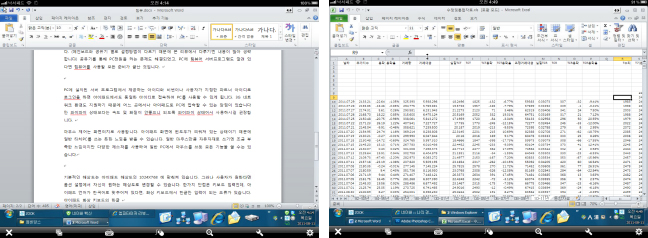
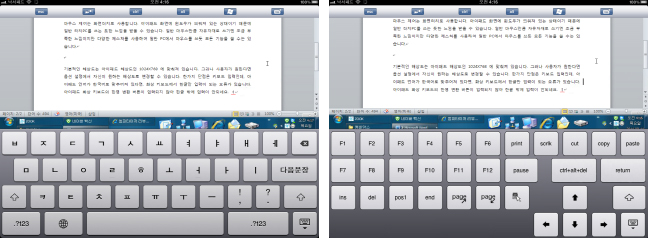
3G 상태에서는 다소 느린 느낌이지만, 와이파이 네트워크에서는 보조 모니터 같이 빠른 반응을 보여줍니다. 다만, 팀뷰어를 이용하여 PC 내의 동영상을 보거나 음악을 듣는 것은 무리인데, 음성지원을 하지 않기 때문입니다. 아무래도 원활한 네트워크 연결을 위해 데이터 소모가 많은 음성부분은 과감하게 생략한 것 같습니다. 영상은 어느 정도 끊김 현상을 보이며 재생됩니다. 그러므로 팀뷰어로 멀티미디어 감상은 무리입니다. 같은 이유로 팀뷰어를 이용해 온라인 PC 게임을 즐기기도 다소 무리겠지요.
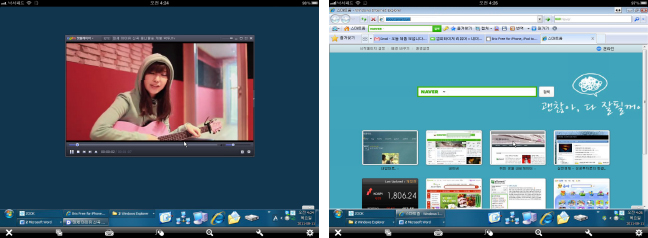
아이패드의 단점으로 늘 꼽히는 플래시 및 게시판 쓰기의 제한 없이 인터넷을 사용할 수 있다는 것과 제한적인 문서 편집 기능, 내 PC의 자료들을 열람하고 아이패드에서 사용할 수 있도록 드롭박스 및 다음 클라우드 같은 서비스로 올릴 수 있는 정도이지요.
내 PC에 접속할 수 있으니 은행과 증권사 계좌 서비스를 이용할 수 있으리라 생각되었지만, 일부 은행 사이트는 자체적인 보안 프로그램을 통해 원격 서비스인 팀뷰어를 차단해버리는 때도 있었습니다. 팀뷰어를 통해 접속할 수 있는 은행과 그렇지 못한 은행이 있으니 주의가 필요합니다. 미리 테스트해 보지 않고 외부에서 pc를 통해 은행 사이트에 접속했다가 팀뷰어가 차단되어 PC를 제어하지 못하게 되는 불상사가 생길 수 있습니다.
팀뷰어를 이용하면 내 PC에 설치된 거의 모든 프로그램을 이용할 수 있기 때문에 나만의 개인 클라우드 PC가 생긴 느낌입니다. 비록 PC보다 사용하기엔 불편하지만, 아이패드에 미처 담아오지 못한 중요한 자료 및 작업물을 검토하고 수정하거나 인터넷으로 올리는 정도로 쓰기에는 충분합니다. 더불어 인터넷 서핑을 제한 없이 할 수 있다는 장점도 마음에 듭니다.
아이폰/아이패드로 나온 원격접속 앱의 종류는 많습니다. 그러나 대부분의 원격 접속 앱은 가격이 부담스럽거나 사용하기 어려운 단점이 있습니다. 팀뷰어는 개인 사용자에게 무료로 제공되고 있고 쉬운 사용법과 원활한 네트워크 연결을 지원합니다. 비록 음성 지원이 되지 않는 단점이 있지만, 내 PC의 멀티미디어 기능을 즐길 수 있는 Air Video, ZumoCast 같은 다른 앱을 사용하면 되므로 큰 문제는 아닌 것 같습니다. 아이패드의 기능적인 한계를 뛰어넘게 만드는 팀뷰어를 강력히 추천합니다.

필자 안세종 리뷰어는 아들 둘 밖에 모르는 바보아빠로 웹/프로그램 기획, 개발 분야 프리랜서로 일하고 있다. 현재 태블릿PC를 이용한 교육 사업을 준비 중이며, 취미생활 블로그(nacsuh.tistory.com)을 비롯한 다수의 블로그를 운영하고 있다.
Copyright ⓒ 디지틀조선일보 - 디지틀조선TV
최신기사
많이 본 뉴스
